
Pada lebih dari satu kesempatan yang kita butuhkan catat apa yang terjadi di layar komputer kita dengan Windows 10. Mungkin ada kesalahan di komputer, yang ingin Anda tunjukkan kepada seseorang, untuk menemukan solusinya. Atau Anda telah melihat sesuatu yang ingin Anda rekam. Alasannya banyak, tetapi yang ingin kami lakukan dalam kasus ini jelas: kami ingin merekam layar.
Hal yang normal adalah dalam kasus ini kami menggunakan program untuk itu. Tapi ada cara lain, yang akan kami lakukan memungkinkan untuk merekam layar di Windows 10 tanpa harus menginstal apa pun. Sebuah pilihan yang niscaya sangat nyaman, apalagi jika kita terbilang terbatas dari segi space di komputer.
Merekam layar adalah proses yang penting bagi banyak pengguna. Begitu, kami ingin proses ini mudah dilakukan, ditambah secepat mungkin. Karena dalam banyak kesempatan itu adalah sesuatu yang harus kita lakukan dengan kecepatan tertentu. Jadi, penting untuk cepat dalam hal ini. Ada opsi di mana kita dapat menggunakan browser komputer. Jadi kami tidak perlu menginstal apa pun di Windows 10 untuk itu.

Solusi yang baik dalam hal ini adalah RecordScreenBahwa Anda dapat mengunjungi di tautan ini. Berkat website ini kita bisa dengan mudah merekam layar komputer. Dengan cara ini, kami mendapatkan file yang nantinya dapat kami gunakan untuk bekerja. Entah karena kami ingin mengubahnya menjadi gambar atau mengedit video tersebut di beberapa titik. Ada banyak pilihan dalam hal ini.
Rekam layar dengan RecordScreen
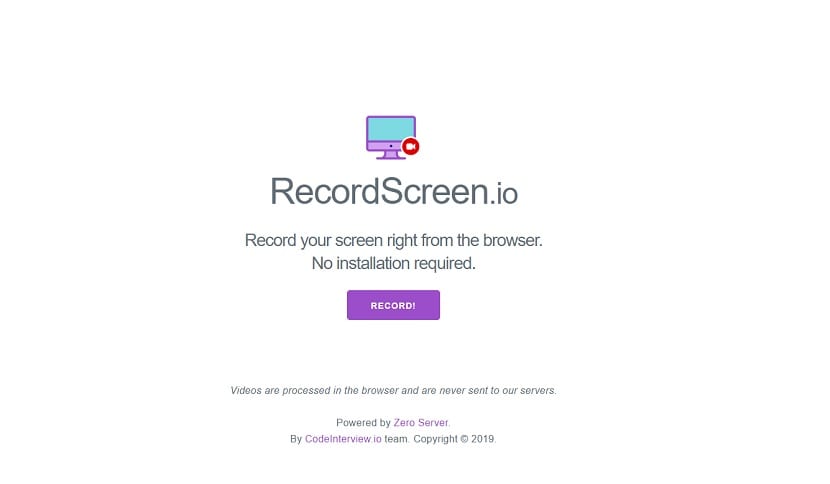
Salah satu keuntungan besar yang ditawarkan RecordScreen kepada kita adalah sangat mudah digunakan. Saat kami memasuki halaman web Anda, kami dapat melihat bahwa antarmuka tidak menampilkan komplikasi apa pun. Pada saat kita ingin merekam layar komputer, kita hanya perlu menekan tombolnya. Jadi pada saat itu juga layar komputer Windows 10 kita akan mulai terekam, sangat nyaman digunakan.
Mereka menawarkan kami dua opsi dalam hal iniSaat merekam layar di Windows 10. Kita dapat memilih untuk hanya merekam layar di komputer, tetapi kita juga dapat memilih apakah ingin merekam layar dan kamera. Jadi Anda akan melihat layar dan apa yang dilihat dari kamera dalam kasus itu, dari webcam. Jadi setiap pengguna akan dapat memilih opsi yang paling nyaman dalam kasus mereka, untuk dapat merekam layar.
Untuk dapat berfungsi, RecordScreen akan meminta kami beberapa izin. Biasanya itu adalah izin dari mikrofon dan kamera, seandainya kami mengizinkan mereka merekam webcam juga. Tidak ada izin aneh dalam kasus ini, seperti yang Anda lihat. Kami memberikannya dan kemudian alat akan mulai merekam secara normal. Ketika kami telah merekam apa yang kami inginkan, kami hanya perlu menekan untuk menghentikan perekaman video tersebut. Kemudian, sebuah file dibuat, yang dengannya kita dapat melakukan apapun yang kita inginkan. Kami memiliki kemungkinan untuk menyimpannya, tetapi kami juga dapat mengeditnya jika kami mau. Jadi setiap pengguna akan dapat melakukan apa yang mereka butuhkan dengan file ini dengan cara yang sederhana.

Keuntungan lain yang kami miliki saat menggunakan RecordScreen adalah itu video tersebut tidak disimpan di server mereka. Apa yang kami peroleh dari perekaman layar tersebut ditampilkan di browser. Kita dapat melakukan apapun yang kita inginkan dengan file ini dan begitu kita meninggalkan web, file ini dihapus. Jadi tidak ada yang dapat digunakan, juga tidak akan diketahui apa yang telah kami rekam dalam kasus khusus ini. Tetapi penting juga bahwa jika Anda menginginkan file ini, Anda menyimpannya. Aspek penting lainnya bagi pengguna yang ingin merekam layar komputer mereka dengan Windows 10. Karena Anda tahu dengan cara ini bahwa privasi Anda terlindungi dengan baik setiap saat.